Server
جستجو IP مهاجم هنگام DDOS در Cpanel

find IP Address that Launch DDOS Attack
در صورتی که شما از نام دامنه ای که حمله روی آن در حال انجام است آگاه هستید از دستور زیر استفاده نمایید:
less /usr/local/apache/domlogs/DOMAIN | awk '{print $1}' | sort | uniq -c | sort -n
به جای DOMAIN نام دامنه مورد نظر را قرار دهید.
در صورتی که از نام دامنه آگاه نیستید از دستور زیر برای جستجو استفاده نمایید:
less /usr/local/apache/logs/access_log | awk '{print $1}' | sort | uniq -c | sort -n
خروجی این دستورات IP ها و تعداد connection آن را نمایش می دهد.



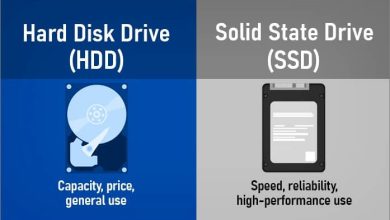
2 دیدگاه